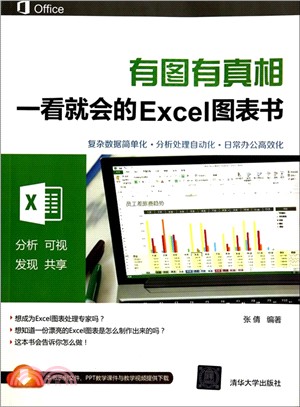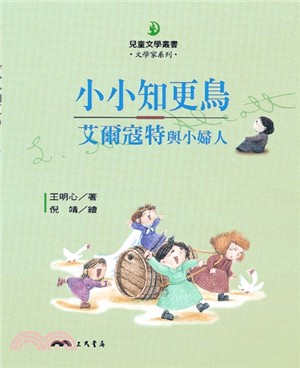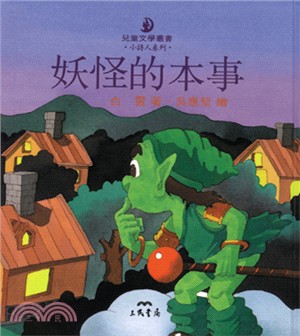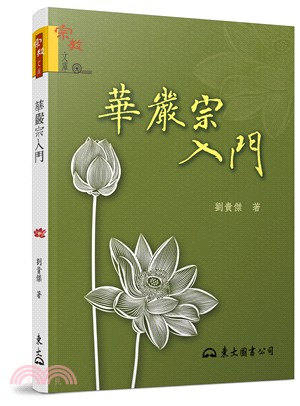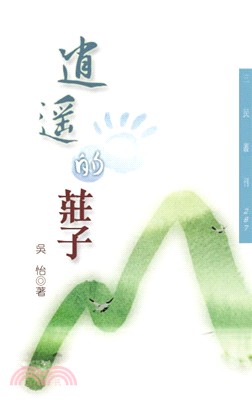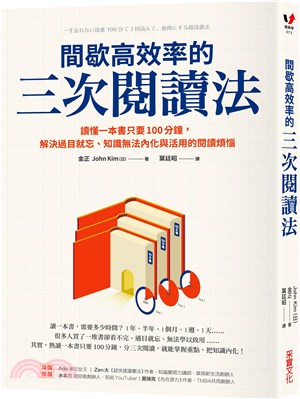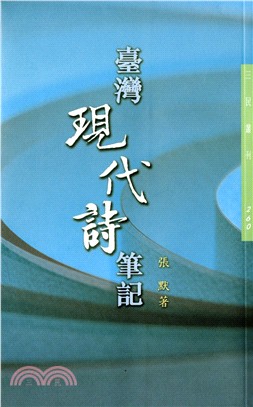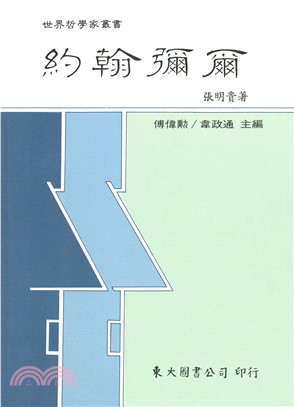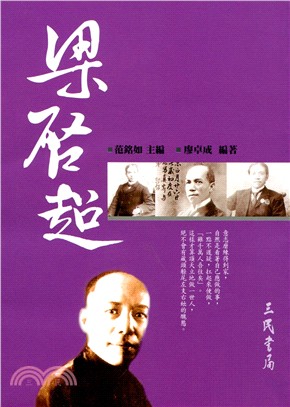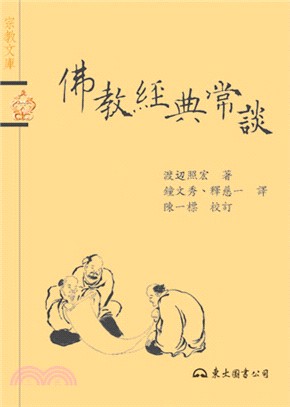有圖有真相:一看就會的Excel圖表書(簡體書)
- ISBN13:9787302369943
- 出版社:清華大學出版社(大陸)
- 作者:張倩
- 裝訂/頁數:平裝/412頁
- 規格:23.5cm*16.8cm (高/寬)
- 出版日:2014/08/01
商品簡介
全書共分9章,首先介紹了Excel圖表的共性操作,包括Excel圖表制作入門、Excel圖表外觀設置的一般技巧和Excel圖表元素的設置方法,接著分別介紹Excel各種圖表類型的使用方法,包括柱形圖、條形圖、折線圖、餅圖和圓環圖等圖表的使用技巧。最后,綜合應用Excel圖表來實現數據表達的方法。
本書適合所有希望掌握Excel圖表制作的初學者閱讀,也適合經常需要使用Excel制作各類報表、進行商務演示或制作商務報告的企業人士,以及經常需要閱讀和分析數據的各類管理人員參考。本書還可以作為大中專院校和各類培訓機構的教材。
目次
第1章 圖表制作可以很簡單 1.1 初識Excel圖表 1.1.1 Excel圖表的類型 1.1.2 Excel圖表的構成元素 1.2 快速創建Excel圖表 1.2.1 使用功能區按鈕創建Excel圖表 1.2.2 使用Excel推薦的圖表 1.2.3 使用“插入圖表”對話框創建圖表 1.2.4 使用自定義模板創建圖表 1.3 手動創建圖表 1.3.1 選擇部分數據創建圖表 1.3.2 根據需要指定數據創建圖表 1.4 必須學會的圖表操作 1.4.1 選擇圖表 1.4.2 選擇圖表中的元素 1.4.3 移動圖表 1.4.4 調整圖表大小 1.4.5 使圖表整齊排列 1.4.6 更改圖表類型 1.5 圖表工作表 1.5.1 創建圖表工作表 1.5.2 在圖表工作表中放置多個圖表 1.6 本章小結 第2章 美化圖表外觀 2.1 通過圖表樣式來美化圖表 2.1.1 使用Excel內置圖表樣式 2.1.2 應用顏色方案 2.1.3 使用主題設置圖表外觀 2.1.4 應用內置形狀樣式更改圖表外觀 2.2 通過填充效果來美化圖表 2.2.1 對圖表區進行純色填充 2.2.2 對圖表區應用漸變填充 2.2.3 對圖表區應用紋理和圖片 2.3 圖表的其他外觀效果 2.3.1 設置圖表邊框 2.3.2 為圖表添加特效 2.4 本章小結 第3章 讓圖表更完整 3.1 設置圖表布局 3.1.1 自動布局圖表 3.1.2 向圖表中添加元素 3.2 設置圖表標題 3.2.1 添加圖表標題文字 3.2.2 設置圖表標題文字格式 3.2.3 對標題應用文字特效 3.2.4 對圖表標題應用圖形效果 3.2.5 讓圖表標題自動更新 3.3 操作圖例 3.3.1 添加和刪除圖例 3.3.2 設置圖例大小和位置 3.3.3 圖例中的文本 3.4 圖表中的坐標軸 3.4.1 操作坐標軸 3.4.2 設置坐標軸標簽文字 3.4.3 設置數值軸數字顯示格式 3.4.4 縱坐標軸的最大值和最小值 3.4.5 縱坐標軸上的刻度 3.4.6 在圖表中同時顯示相差懸殊的數據 3.4.7 文本軸和日期軸 3.5 處理數據標簽 3.5.1 添加數據標簽 3.5.2 設置數據標簽顯示內容 3.5.3 設置數據標簽的數據類型 3.5.4 美化數據標簽 3.6 使用網格線和數據表 3.6.1 設置網格線 3.6.2 設置數據表 3.7 設置數據系列 3.7.1 添加和刪除數據 3.7.2 調整系列中的數據 3.7.3 添加和刪除數據系列 3.7.4 切換行列 3.7.5 使用SERIES函數 3.8 本章小結 第4章 用柱形圖顯示數據 4.1 直觀顯示數據差異的簇狀柱形圖 4.1.1 使數據系列更加形象直觀 4.1.2 使用對稱柱形圖 4.1.3 制作柱形斷層圖 4.1.4 制作嵌套柱形圖 4.1.5 框選圖表中特定的數據 4.2 使用堆積柱形圖 4.2.1 懸浮的柱形圖 4.2.2 用瀑布圖表現數據的累加 4.2.3 快速實現分色顯示 4.3 本章小結 第5章 數據比較分析用條形圖 5.1 使用簇狀條形圖 5.1.1 反轉分類標簽順序 5.1.2 創建數據排行榜 5.1.3 使用對稱條形圖 5.1.4 自動突出顯示最值 5.1.5 自動保持數據標簽的位置 5.1.6 模擬Windows操作進度條 5.1.7 制作動態時間進度條 5.2 使用堆積條形圖 5.2.1 創建階梯條形圖 5.2.2 使用甘特圖 5.2.3 制作漏斗圖 5.3 本章小結 第6章 趨勢分析用折線圖 6.1 設置折線圖 6.1.1 制作平滑的折線圖 6.1.2 讓折線從縱軸開始 6.1.3 單獨放大某個數據系列 6.1.4 使折線保持連續 6.2 美化折線 6.2.1 制作帶箭頭的折線圖 6.2.2 讓數據點間連接線的顏色各不相同 6.2.3 用虛線表現未來趨勢 6.3 設置數據標記 6.3.1 個性化數據標記 6.3.2 使用圖片填充數據標記 6.3.3 制作不相連的折線圖 6.3.4 動態標示最值 6.4 折線圖中的線 6.4.1 為數據點添加垂直線 6.4.2 使用高低點連線 6.4.3 用網格線來劃分繪圖區 6.4.4 制作水平參考線 6.5 本章小結 第7章 餅圖和圓環圖 7.1 設置餅圖 7.1.1 分離餅圖中的扇區 7.1.2 調整扇區的起始角度和排列順序 7.1.3 在餅圖中使用圖片 7.1.4 制作半圓形餅圖 7.2 設置復合餅圖 7.2.1 處理餅圖中的較小扇區 7.2.2 使第二繪圖區顯示需要的數據 7.2.3 更改復合餅圖繪圖區之間的連接方式 7.3 使用圓環圖 7.3.1 制作分離圓環圖 7.3.2 使用圓環圖表現數據明細 7.3.3 制作殘缺圓環圖 7.4 本章小結 第8章 其他圖表的應用 8.1 散點圖和氣泡圖 8.1.1 設置數據點的形狀 8.1.2 制作滑塊進度條 8.1.3 使用四象限散點圖 8.1.4 使用氣泡圖 8.2 面積圖和雷達圖 8.2.1 顯示面積圖中被遮擋的數據系列 8.2.2 使用面積圖創建任意寬度的柱形圖 8.2.3 使用雷達圖表現對比 8.2.4 使用不同顏色來表現取值范圍 8.3 曲面圖和股價圖 8.3.1 使用曲面圖 8.3.2 使用股價圖 8.4 本章小結 第9章 再復雜的圖表也難不倒 9.1 使用組合圖表 9.1.1 在圖表中添加垂直參考線 9.1.2 為面積圖添加表現趨勢的線框 9.1.3 分割繪圖區 9.1.4 在圖表中創建虛擬坐標軸 9.1.5 表現數據的包含關系 9.1.6 制作柏拉圖 9.1.7 制作滑珠圖 9.2 圖表中的輔助線 9.2.1 使用趨勢線 9.2.2 使用誤差線 9.2.3 使用漲/跌柱線 9.3 放置在單元格中的圖表——迷你圖 9.3.1 創建迷你圖 9.3.2 設置迷你圖的坐標軸 9.3.3 編輯迷你圖 9.4 本章小結
主題書展
更多主題書展
更多書展本週66折
您曾經瀏覽過的商品
購物須知
大陸出版品因裝訂品質及貨運條件與台灣出版品落差甚大,除封面破損、內頁脫落等較嚴重的狀態,其餘商品將正常出貨。
特別提醒:部分書籍附贈之內容(如音頻mp3或影片dvd等)已無實體光碟提供,需以QR CODE 連結至當地網站註冊“並通過驗證程序”,方可下載使用。
無現貨庫存之簡體書,將向海外調貨:
海外有庫存之書籍,等候約45個工作天;
海外無庫存之書籍,平均作業時間約60個工作天,然不保證確定可調到貨,尚請見諒。
為了保護您的權益,「三民網路書店」提供會員七日商品鑑賞期(收到商品為起始日)。
若要辦理退貨,請在商品鑑賞期內寄回,且商品必須是全新狀態與完整包裝(商品、附件、發票、隨貨贈品等)否則恕不接受退貨。